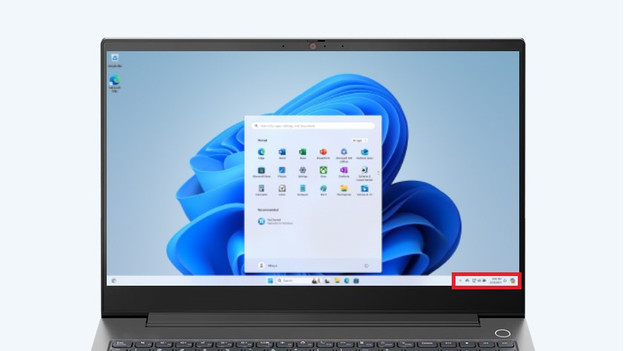Comment connecter un PC portable Windows à un réseau wifi ?
Connectez votre PC portable au wifi en 3 étapes

La connexion de votre PC portable au réseau wifi prend peu de temps. Découvrez ci-dessous toutes les étapes :
- Étape 1. Ouvrez le menu wifi
- Étape 2. Sélectionnez le réseau
- Étape 3. Connectez votre PC portable au réseau
Étape 2 : sélectionnez le réseau
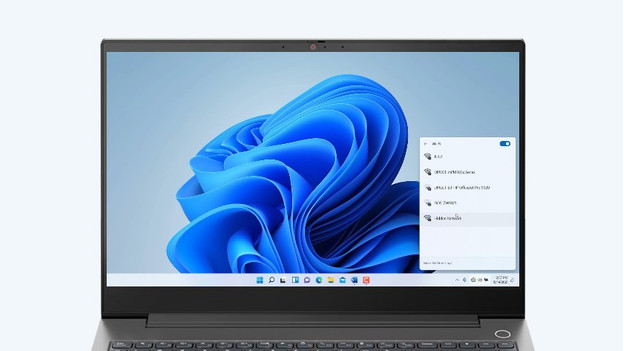
Une liste de tous les réseaux wifi disponibles s'affiche. Le réseau le plus puissant ou celui que vous avez sélectionné par défaut apparait en haut de la liste. Plus le réseau est bas dans la liste, plus le signal est faible. Cliquez sur le réseau wifi que vous voulez utiliser ici. Vous ne connaissez pas le nom ? Regardez sur le modem. Vous y trouverez aussi le mot de passe de votre réseau wifi. Attention : le mot de passe est sensible à la casse. Introduisez le mot de passe et cliquez sur « Se connecter ».
Étape 3 : connectez votre PC portable au réseau
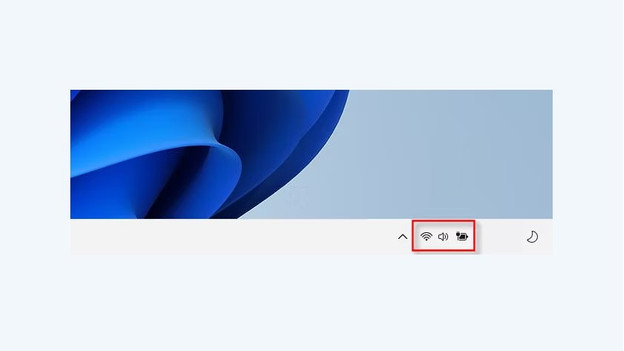
Quand vous cliquez sur « Se connecter », le PC portable se connecte au réseau wifi. L'icône wifi en bas à droite devient blanche ? Vous êtes connecté au réseau. En cas d'échec, un message d'erreur s'affiche dans le menu wifi. Un des messages les plus courants est que vous avez saisi un mauvais mot de passe. Par exemple, parce que la lettre majuscule O ressemble à un 0. Saisissez à nouveau le mot de passe et cliquez à nouveau sur « Se connecter ».
Attentionm: le mot de passe est sensible à la casse. Vous recevez un message d'erreur ? Vous avez peut-être confondu le chiffre « 0 » et la lettre « O ».
Vous avez des problèmes de connexion ?

Malheureusement, saisir à nouveau le mot de passe n'est pas toujours la solution. Il est aussi possible que votre wifi et votre modem ne se connectent pas, ou que votre PC portable soit trop loin du routeur. Dans l'article conseils suivant, nous donnons quelques astuces pour vous aider à résoudre ces problèmes.